Чудите се как да записвате разговори в iPhone? Не е трудно; можете да използвате новата функция за запис на разговори в iPhone! Ако вашият iPhone не е актуализиран до iOS 18.1 или по-нова версия, можете да използвате приложението Voice Memos на друг iPhone, iPad или Mac, или приложение за запис на разговори, за да записвате разговори на вашия iPhone безплатно!
Преминаване към
- Как да запишете телефонно обаждане на iPhone с iOS 18
- Как да използвате гласовите бележки на друг iPhone, iPad или Mac като безплатен записвач на разговори
- Как да използвате приложение за iPhone за записване на телефонни разговори
- ВЪПРОС
Как да запишете телефонно обаждане на iPhone с iOS 18
Това е моментът, който чакахме; една от най-добрите нови функции на iOS 18.1 е възможността да записваме разговори на iPhone без приложения за запис на разговори или допълнителни устройства! Ето как да запишете телефонен разговор на iPhone с новата функция за записване на телефонни разговори на iPhone:
Забележка
Уверете се, че вашият iPhone е актуализиран до iOS 18.1 или по-нова версия. Също така проверете дали записването на телефонни разговори на iPhone е налично в вашия регион и език.
- Отворете приложението Phone на вашия iPhone и проведете повикване, както обикновено.
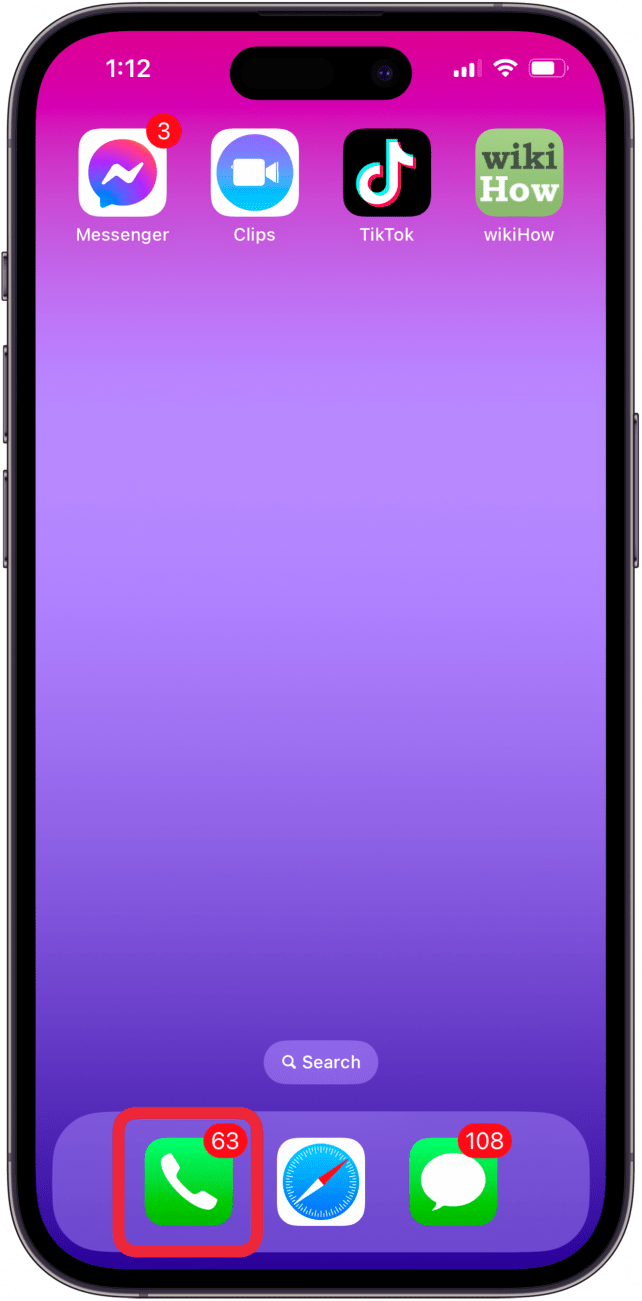
- По време на разговора докоснете иконата Запис на разговор.
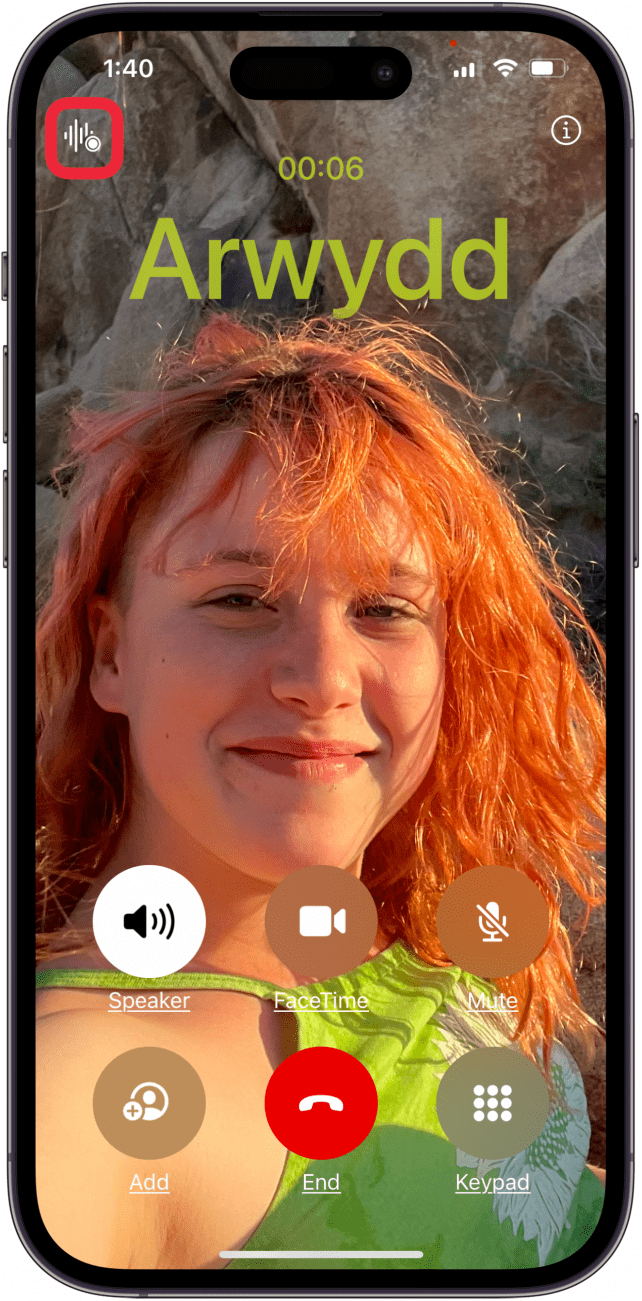
- Докоснете Продължи в известието, което се появява, и Вие и лицето, на което сте се обадили, ще чуете съобщение, че разговорът се записва.
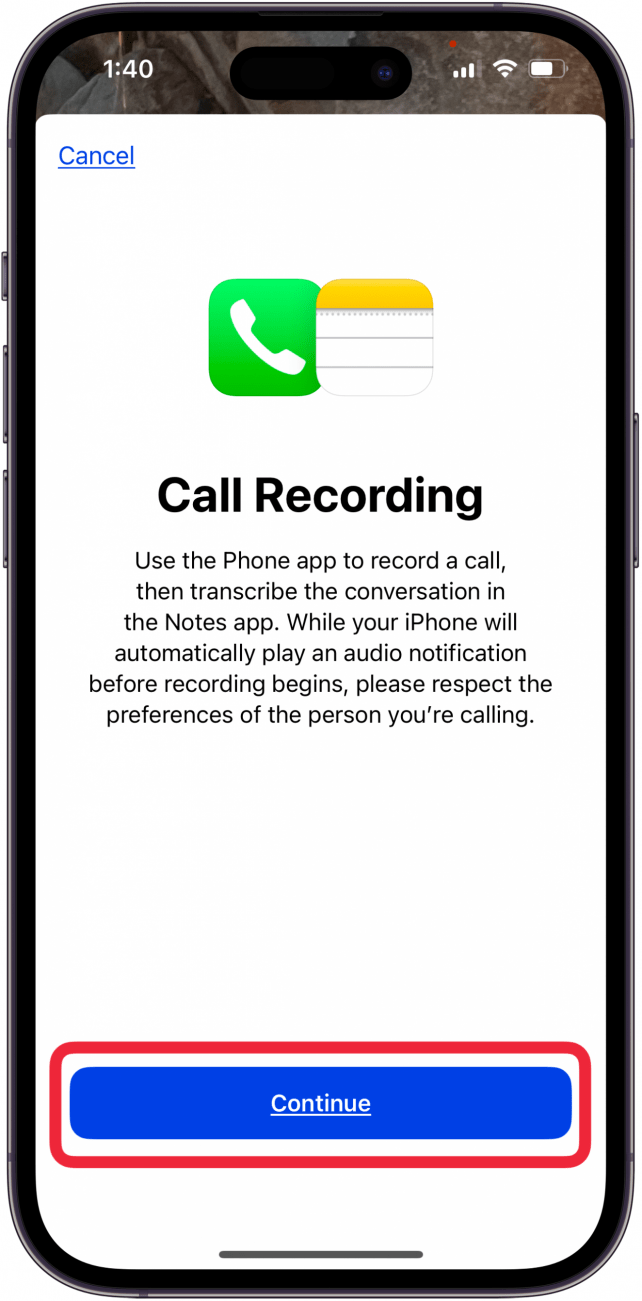
- Докоснете X в изскачащото съобщение в изскачащото съобщение „Това обаждане ще бъде записано „ преди таймерът да отброи, ако не искате повече да записвате телефонното обаждане.
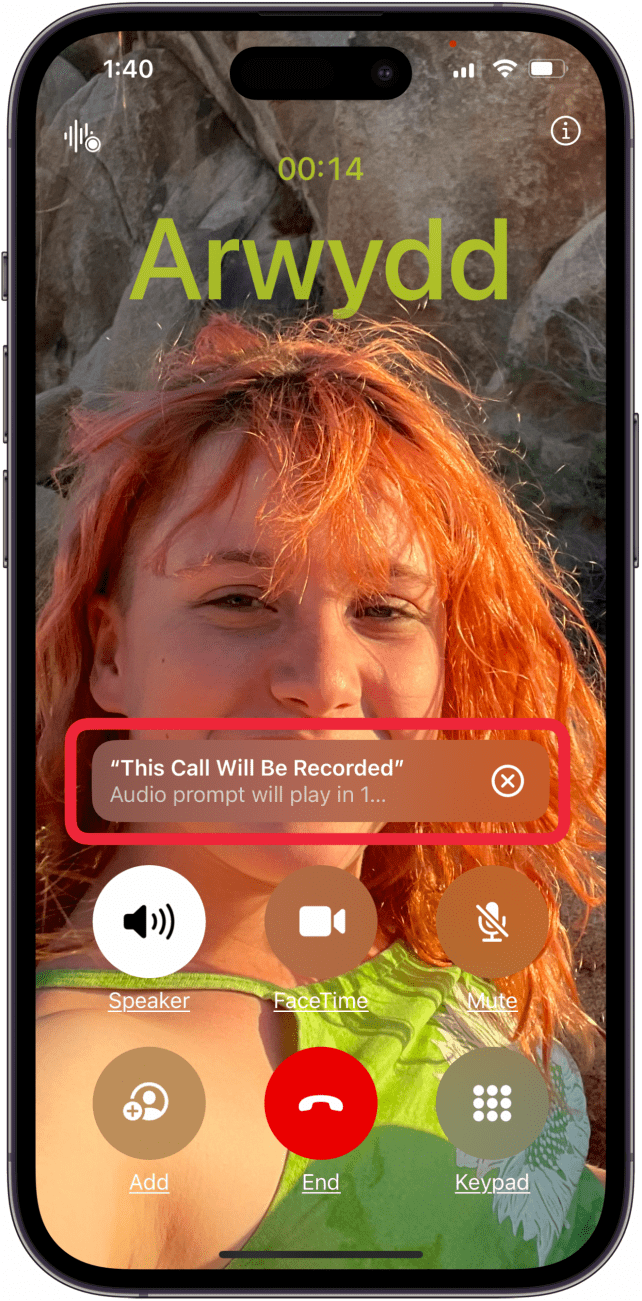
- Докоснете иконата Стоп или червената икона Приключване на повикването, за да прекратите записването на повикването в iPhone.
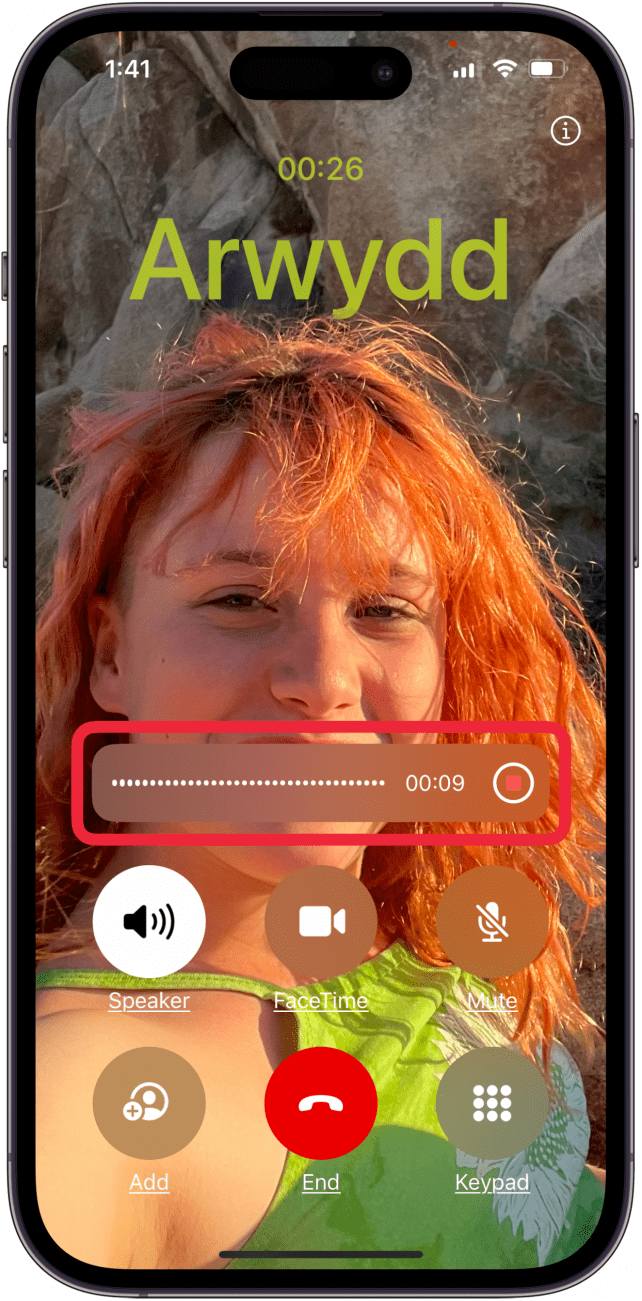
- За да откриете записа на обаждането си в iPhone, отворете приложението Забележки.
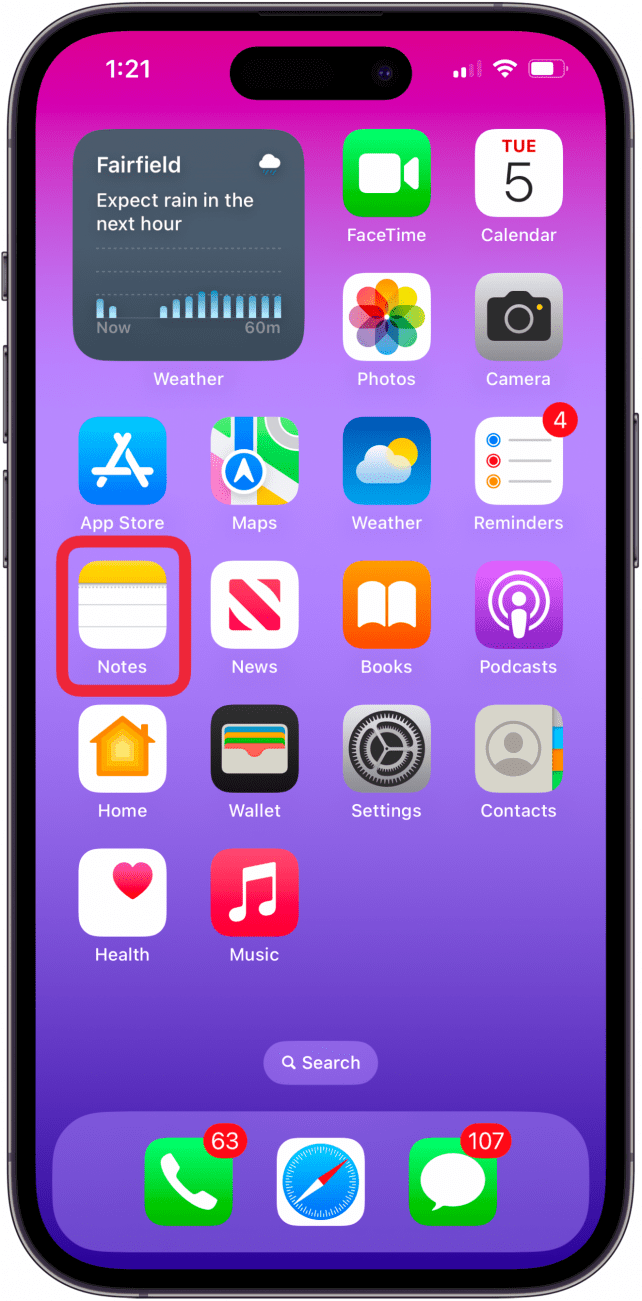
- Докоснете папка Записи на разговори.
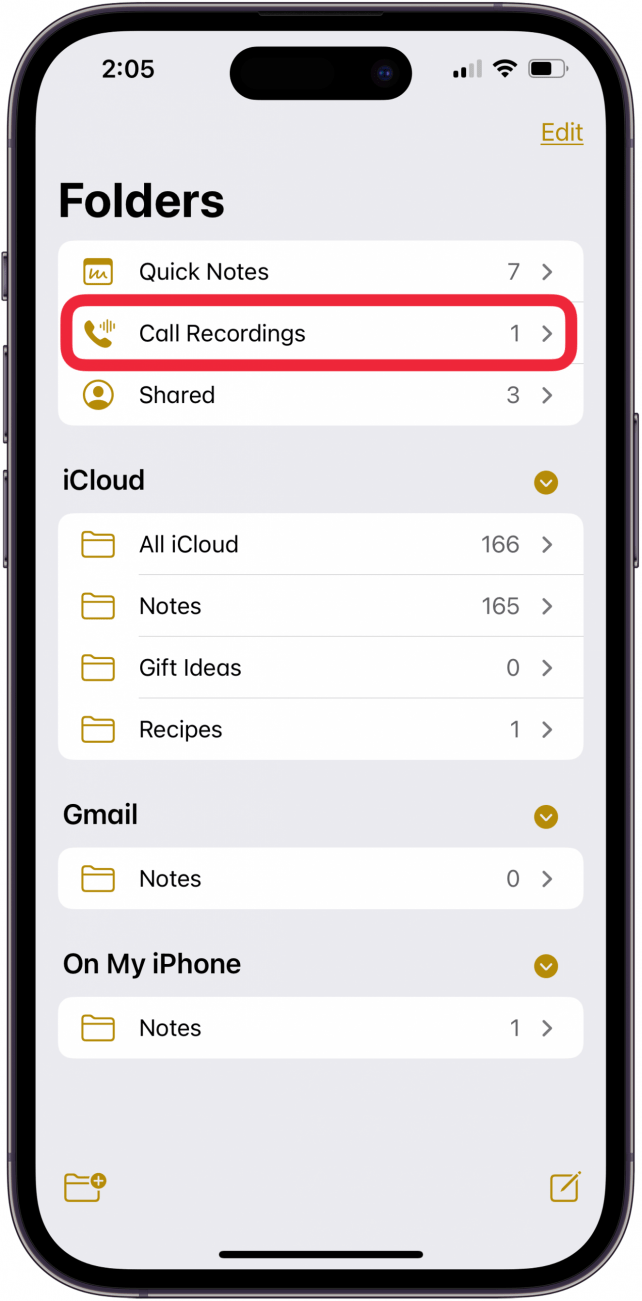
- За да прослушате записа на разговора с iPhone, просто докоснете иконата Play.
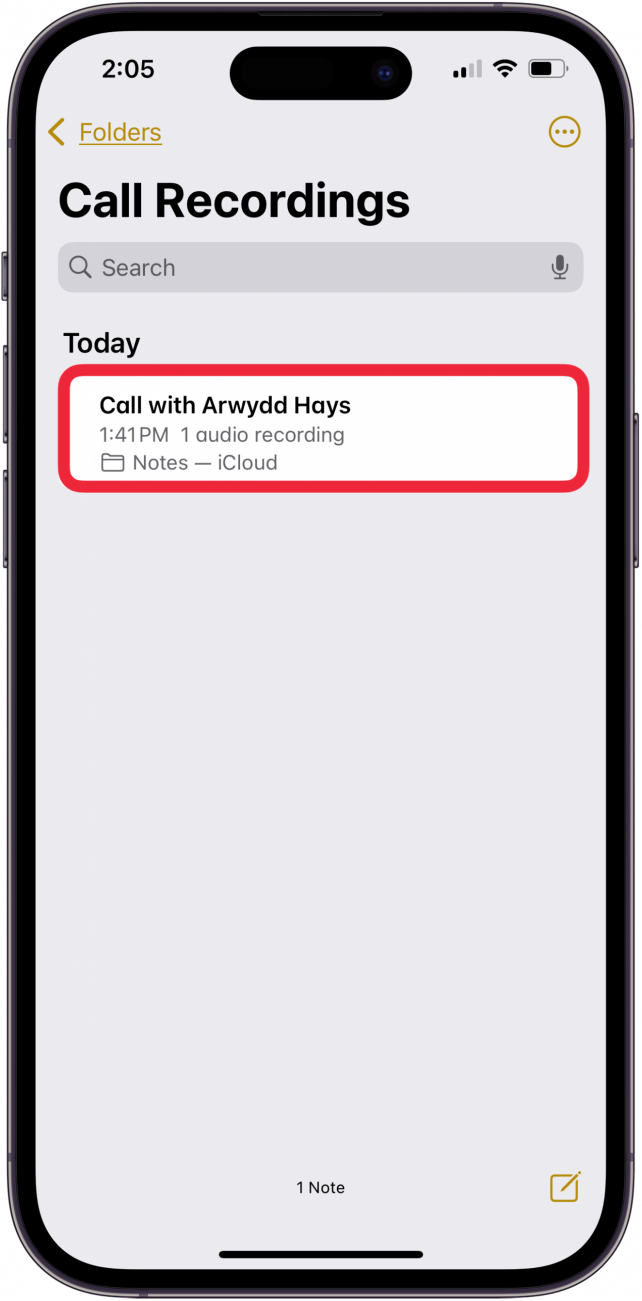
Сега вече знаете как да използвате новата функция за запис на телефонни разговори на iPhone от Apple!
 Открийте скритите функции на вашия iPhoneПолучавайте ежедневни съвети (с екранни снимки и ясни инструкции), за да можете да овладеете своя iPhone само за една минута на ден.
Открийте скритите функции на вашия iPhoneПолучавайте ежедневни съвети (с екранни снимки и ясни инструкции), за да можете да овладеете своя iPhone само за една минута на ден.
Как да използвате Voice Memos на друг iPhone, iPad или Mac като безплатен записвач на разговори
Чудите се как да записвате разговори в iPhone? Не е трудно; можете да използвате новата функция за запис на разговори в iPhone! Ако вашият iPhone не е актуализиран до iOS 18.1 или по-нова версия, можете да използвате приложението Voice Memos на друг iPhone, iPad или Mac, или приложение за запис на разговори, за да записвате разговори на вашия iPhone безплатно!
- Преминаване към
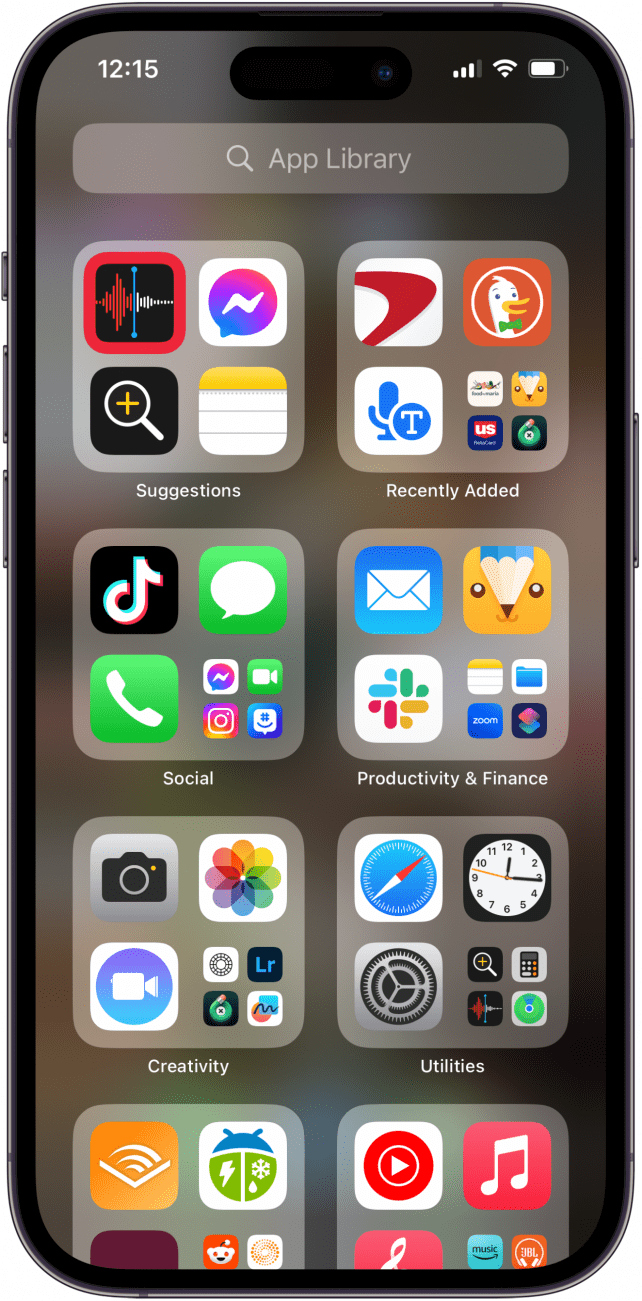
- Как да запишете телефонно обаждане на iPhone с iOS 18
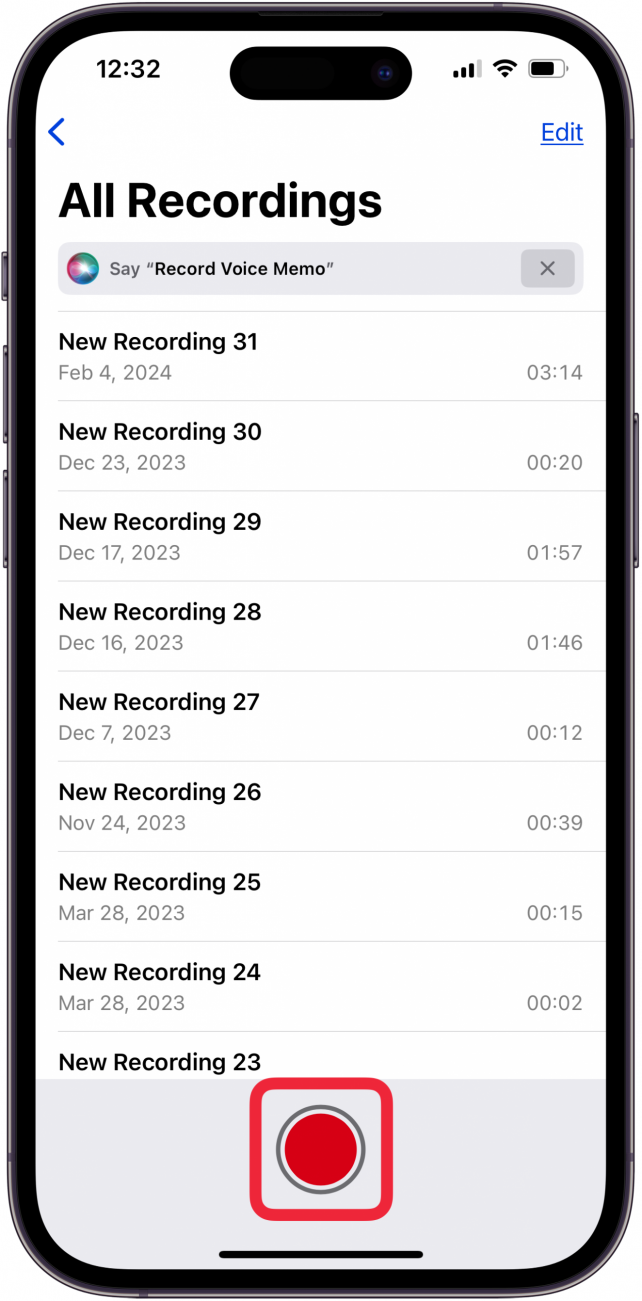
- Как да използвате гласовите бележки на друг iPhone, iPad или Mac като безплатен записвач на разговори
- Как да използвате приложение за iPhone за записване на телефонни разговори
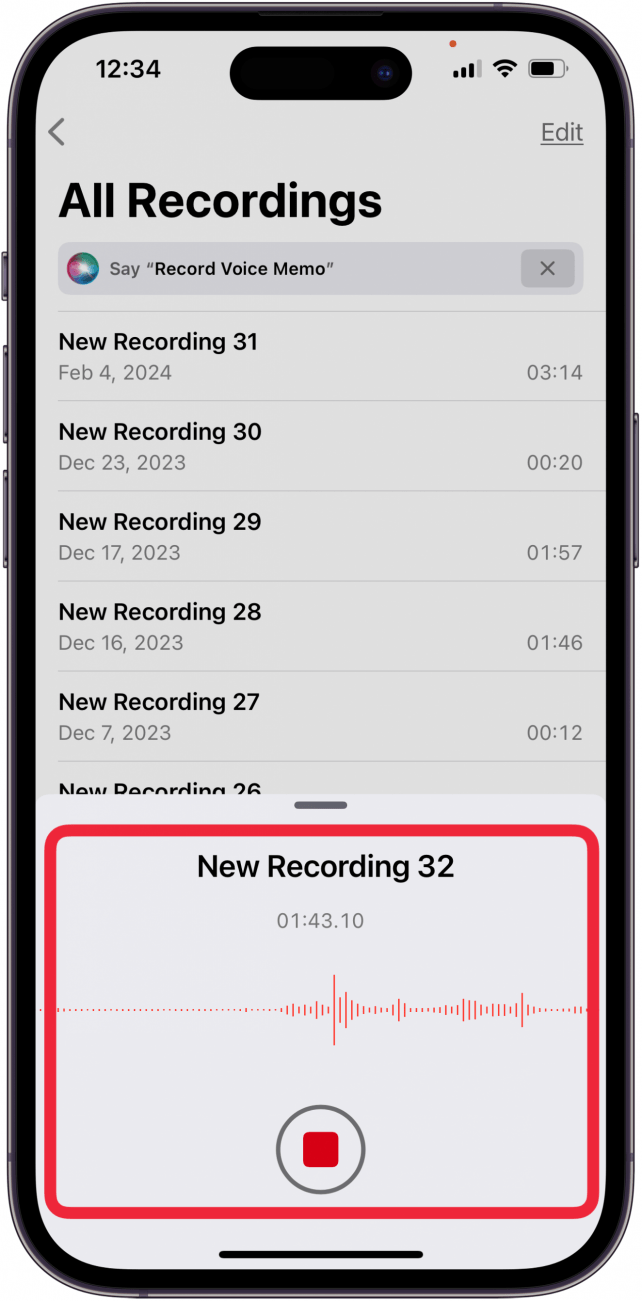
- ВЪПРОС
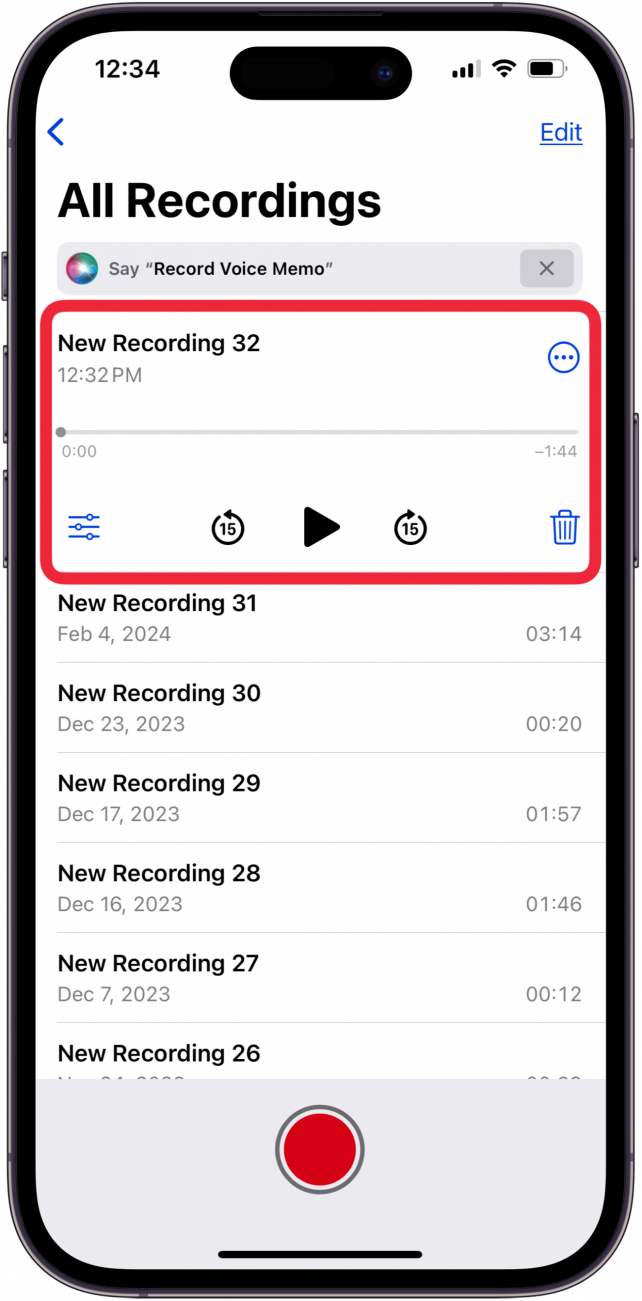
Как да запишете телефонно обаждане на iPhone с iOS 18
Това е моментът, който чакахме; една от най-добрите нови функции на iOS 18.1 е възможността да записваме разговори на iPhone без приложения за запис на разговори или допълнителни устройства! Ето как да запишете телефонен разговор на iPhone с новата функция за записване на телефонни разговори на iPhone:
Забележка
Уверете се, че вашият iPhone е актуализиран до iOS 18.1 или по-нова версия. Също така проверете дали записването на телефонни разговори на iPhone е налично в вашия регион и език.
- Отворете приложението Phone на вашия iPhone и проведете повикване, както обикновено.
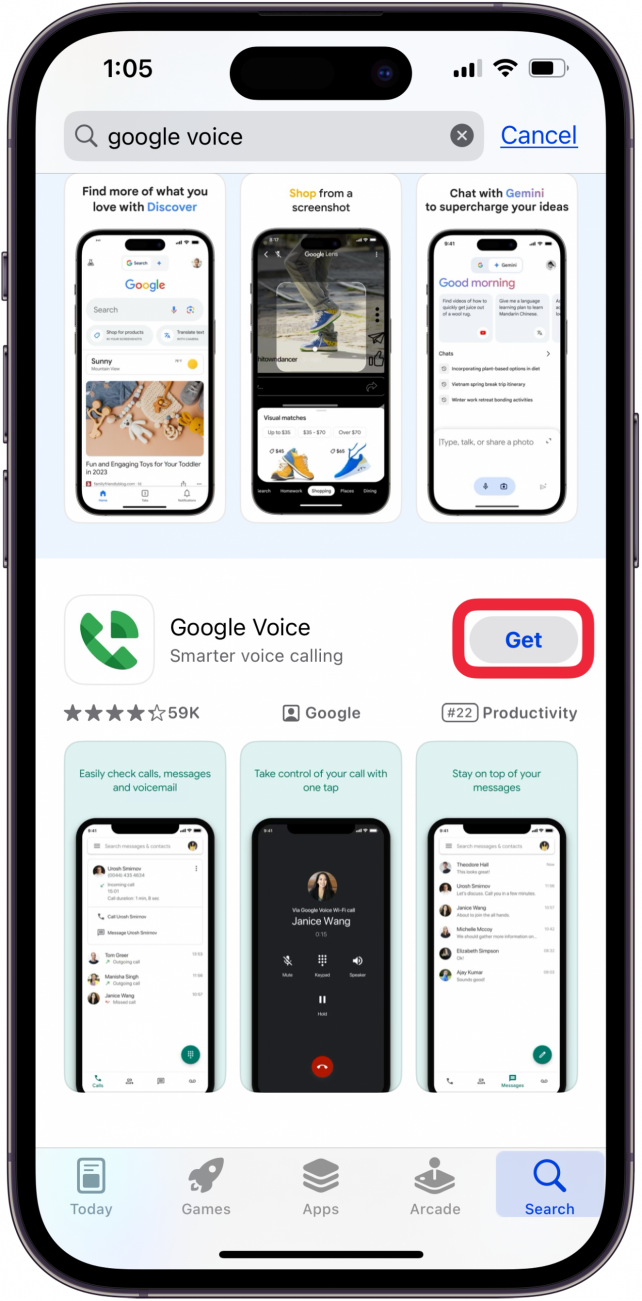
- По време на разговора докоснете иконата Запис на разговор.
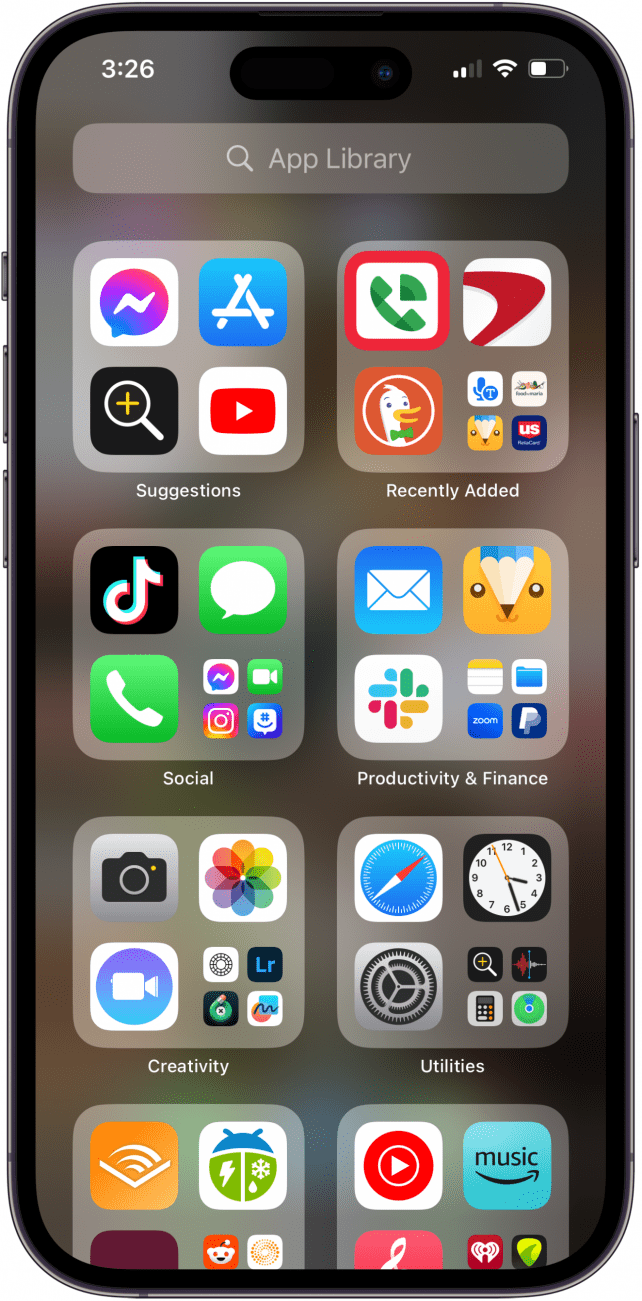
- Докоснете Продължи в известието, което се появява, и Вие и лицето, на което сте се обадили, ще чуете съобщение, че разговорът се записва.
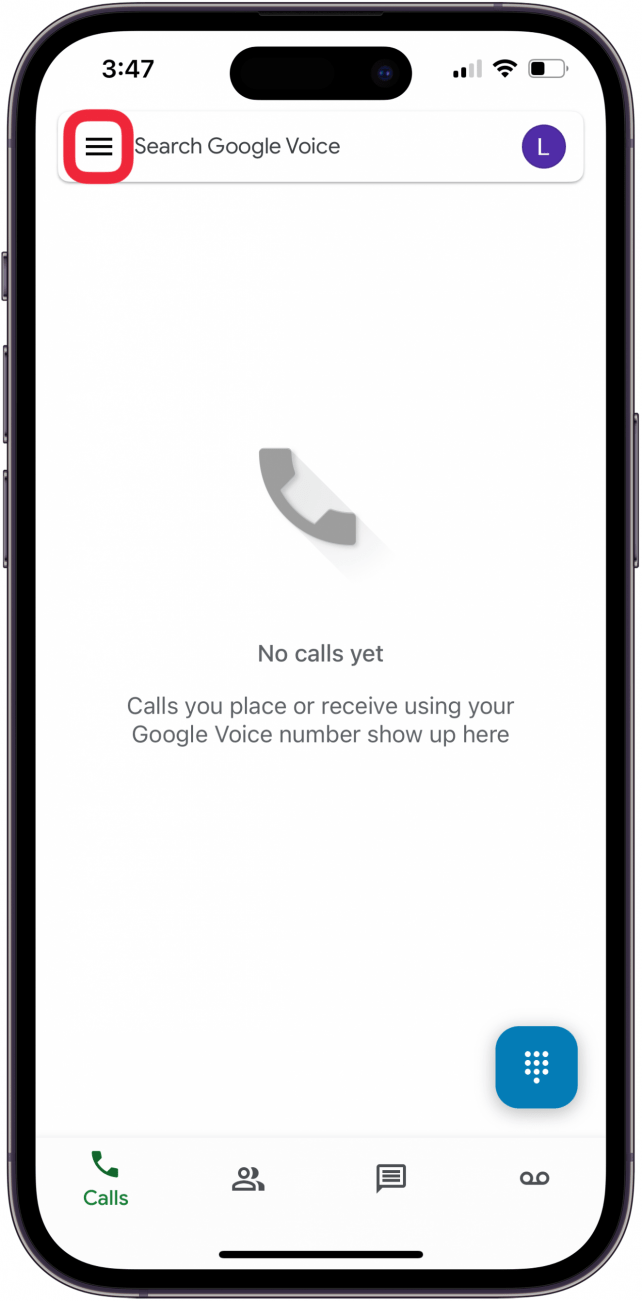
- Докоснете X в изскачащото съобщение в изскачащото съобщение „Това обаждане ще бъде записано „ преди таймерът да отброи, ако не искате повече да записвате телефонното обаждане.
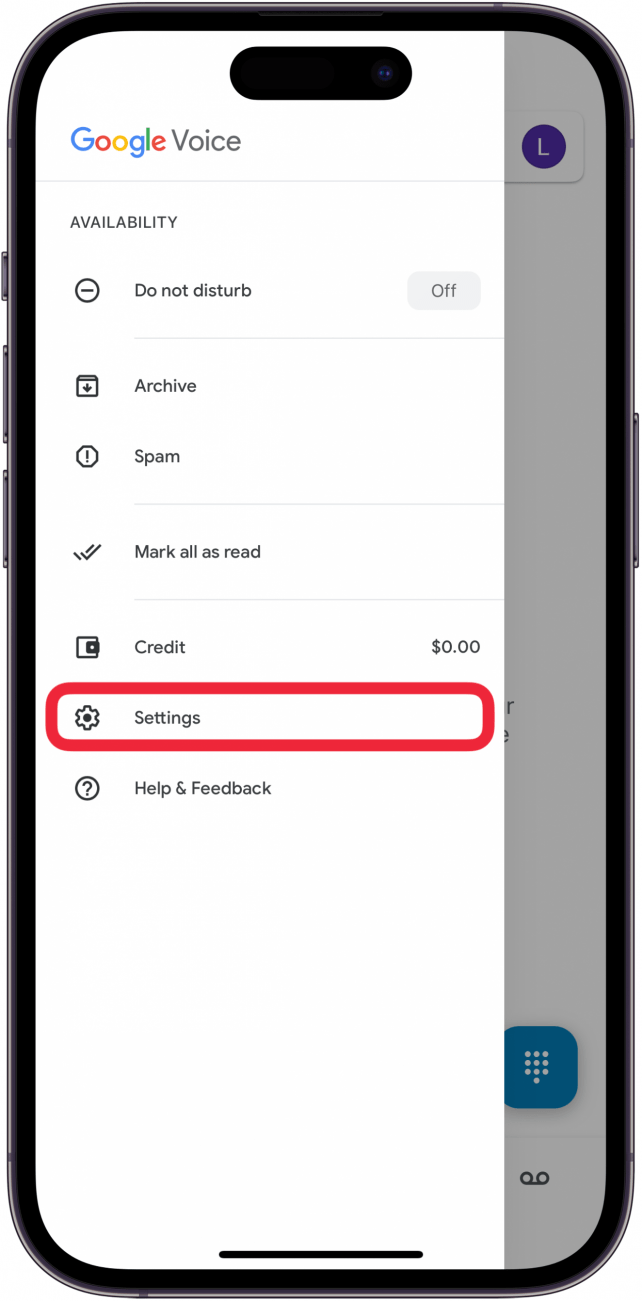
- Докоснете иконата Стоп или червената икона Приключване на повикването, за да прекратите записването на повикването в iPhone.
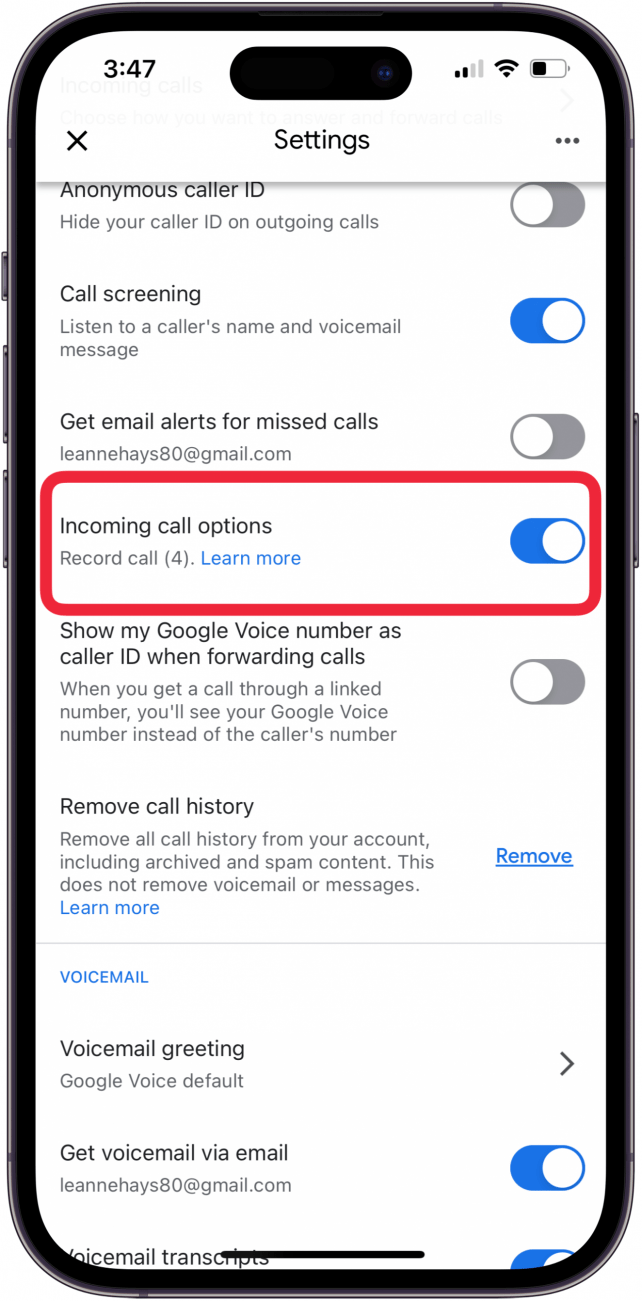
- За да откриете записа на обаждането си в iPhone, отворете приложението Забележки.
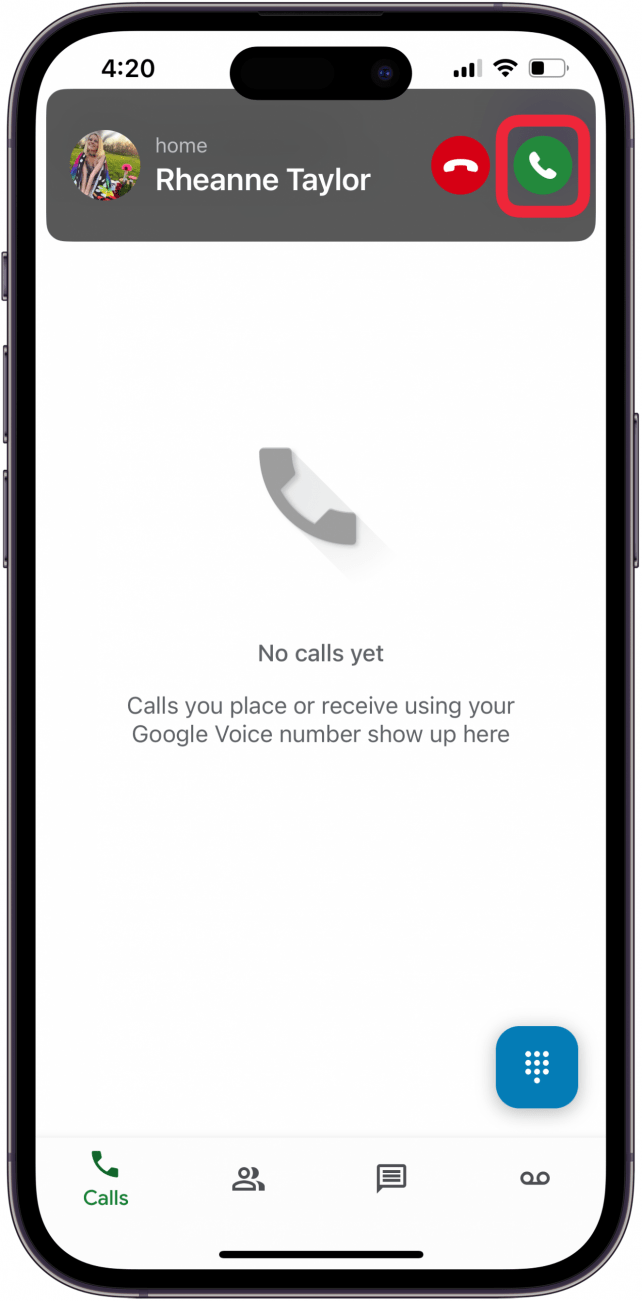
- Докоснете папка Записи на разговори.
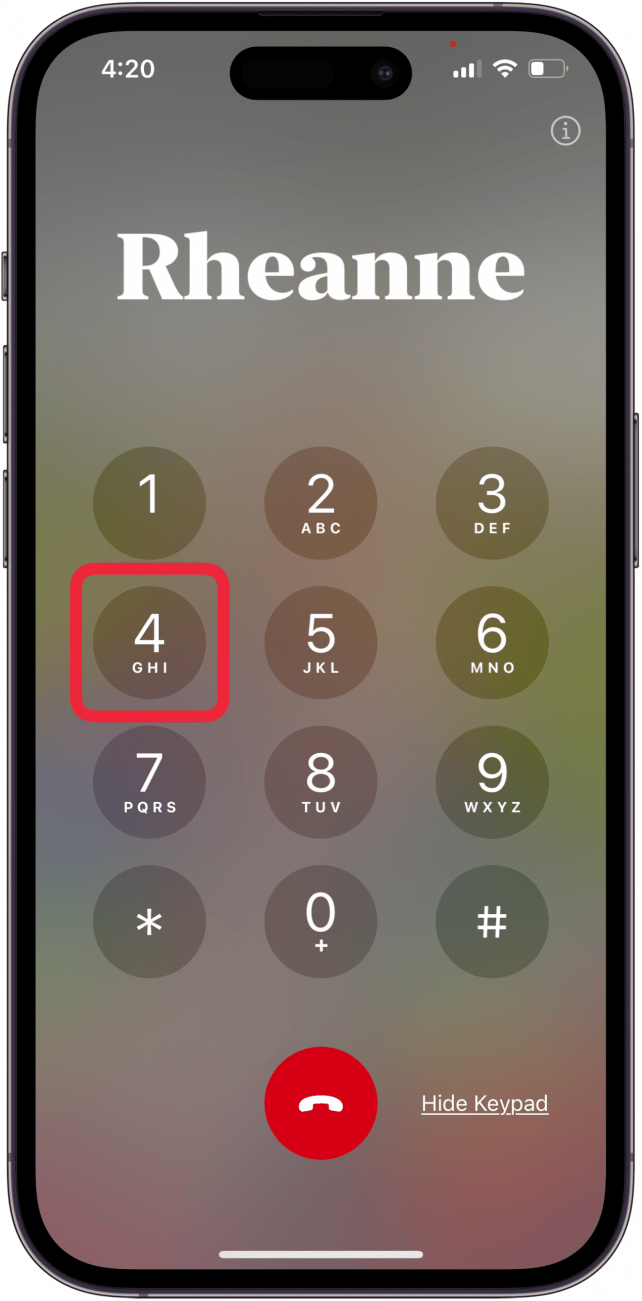
- За да прослушате записа на разговора с iPhone, просто докоснете иконата Play.
- Сега вече знаете как да използвате новата функция за запис на телефонни разговори на iPhone от Apple!
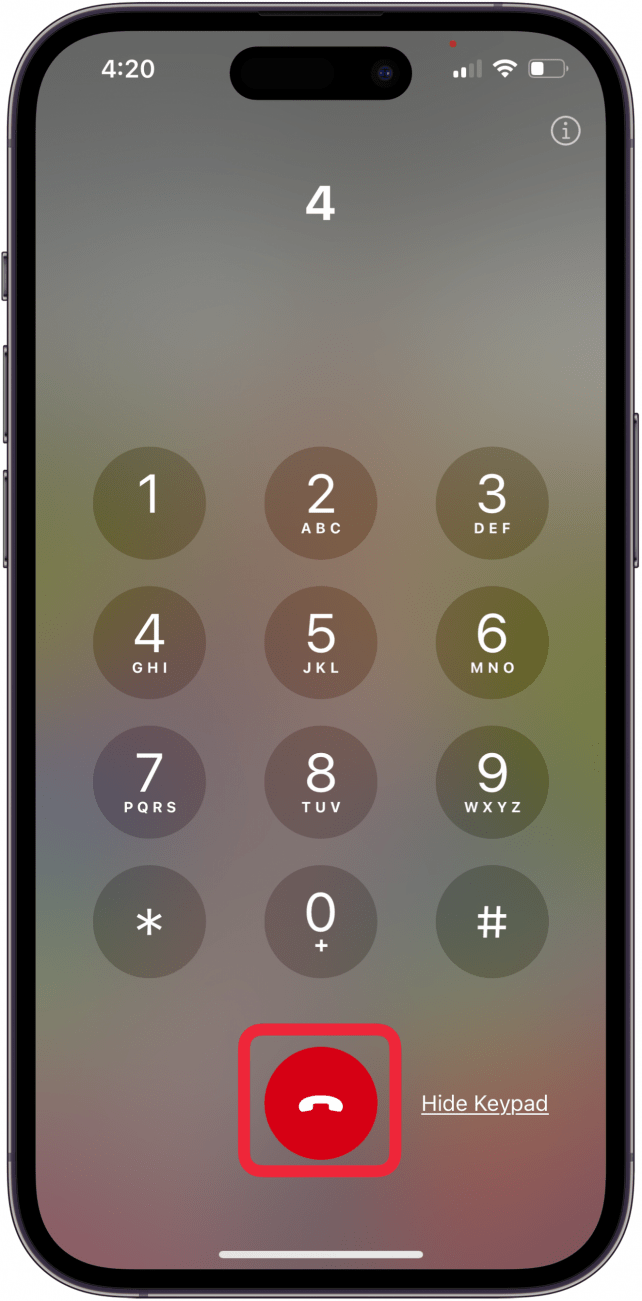
Открийте скритите функции на вашия iPhoneПолучавайте ежедневни съвети (с екранни снимки и ясни инструкции), за да можете да овладеете своя iPhone само за една минута на ден.
Как да използвате Voice Memos на друг iPhone, iPad или Mac като безплатен записвач на разговориКак да запишете телефонно обаждане на iPhone, ако нямате iPhone, който може да бъде актуализиран до iOS 18.1? Ако имате под ръка iPad, Mac или дори друг iPhone, това е чудесен и безплатен начин да запишете телефонно обаждане на iPhone. Добра идея е да запишете тестово обаждане, преди да се опитате да запишете важен разговор, просто за да сте сигурни, че звукът е достатъчно силен и ясен. И моля, не забравяйте да се уверите, че записването на разговори е законно във вашия район! Ето как да записвате телефонно обаждане на iPhone, iPad или Mac като телефонен диктофон на iPhone.
Отворете приложението Voice Memos на iPhone, iPad или Mac, на който ще записвате.
- Докоснете червения бутон Запис, за да започнете да записвате гласова бележка.
- Започнете телефонно обаждане с помощта на Спейкърфон на вашия iPhone.
- Докоснете отново бутона Запис, когато приключите с разговора.
